Aunque una versión no oficial de recuperación de TWRP está disponible para el Zenfone 6, no funciona bien con el último software actualmente. Entonces, en este tutorial, le mostraremos cómo Rootear ASUS Zenfone 6 (ASUS 6Z) sin TWRP, usando Magisk.
Recientemente, cubrimos un tutorial detallado sobre cómo instalar TWRP en Asus Zenfone 6 (ASUS 6z) y rootearlo usando Magisk. Sin embargo, varios de nuestros lectores y también usuarios en el hilo de XDA han informado que TWRP no funciona después de la última actualización de software en el teléfono. Según dichos usuarios, el uso del comando ‘fastboot boot’ para iniciar temporalmente la imagen de recuperación de TWRP falla. Una vez que se ejecuta el comando, el teléfono se reinicia y entra en el modo de cargador de arranque, en lugar del modo de recuperación TWRP.
Miembro de XDA mauronofrio, quien compiló y construyó el TWRP no oficial para el Asus Zenfone 6 también respondió a los informes. Según él, él mismo no es el propietario del dispositivo, lo que dificulta aún más la depuración, reparación y reevaluación del problema. También agregó que el desarrollador líder de TWRP Dees_Troy y bigbiff Recientemente he recibido el Zenfone 6 bajo el programa de desarrollo. Lo que significa que el dispositivo puede obtener soporte TWRP oficial en un futuro próximo. Y entonces, no lanzaría ninguna actualización por ahora.
Incluso si no fuera por la situación dada, rootear su Zenfone 6 sin TWRP tiene sus propias ventajas. Por ejemplo, puede instalar fácilmente actualizaciones OTA en su teléfono rooteado con el mínimo esfuerzo.
Entonces, independientemente de la razón por la que esté aquí, las instrucciones a continuación lo guiarán sobre cómo rootear ASUS Zenfone 6 (ASUS 6z) sin TWRP. Esto se puede hacer fácilmente parcheando la imagen de arranque de stock con Magisk y luego flasheando la imagen de arranque parcheada en el dispositivo usando fastboot para rootearlo. El proceso es bastante fácil y es el mismo que habíamos detallado para OnePlus 7 / OnePlus 7 Pro y muchos más dispositivos. Por lo tanto, continúe y siga las instrucciones a continuación para rootear su Asus Zenfone 6 (ASUZ 6z).
Requisitos
Primero desbloquee el gestor de arranque de su Zenfone 6. Por ahora, solo existe el método oficial disponible. Tenga en cuenta que este método es irreversible y anulará la garantía de su teléfono. Como siempre, realice una copia de seguridad completa de todos sus datos almacenados en su teléfono, incluido el almacenamiento interno. Si el cargador de arranque de su teléfono ya está desbloqueado, no se borrarán los datos. Sin embargo, sigue siendo una buena práctica mantener una copia de seguridad. Cargue su Zenfone 6 a un nivel de batería suficiente para que no se apague accidentalmente durante el proceso de rooteo. Instale los controladores USB de Asus en su PC. Además, instale Android SDK Platform-Tools en su PC. Durante este tutorial, nos referiremos a “C: adb”. Esta sería la carpeta de su PC donde se instalaron las herramientas de la plataforma.
¿Cómo rootear ASUS Zenfone 6 (ASUS 6z) sin TWRP?
Para su conveniencia y mejor comprensión, hemos dividido las instrucciones en tres pasos principales.
El primer paso consiste en descargar el firmware de stock oficial y luego extraer el archivo payload.bin que se encuentra en él para obtener la imagen de arranque de stock. El segundo paso lo guía para parchear la imagen de arranque de stock usando Magisk Manager. Y finalmente, el tercer paso muestra cómo actualizar la imagen de arranque parcheada usando fastboot para rootear su ASUS Zenfone 6 (ASUS 6Z).
Paso 1: Obtenga la imagen de arranque de stock
Para obtener la imagen de arranque de stock, debe descargar el paquete de actualización de firmware oficial correspondiente a la versión de software instalada en su Asus Zenfone 6 / Aus 6Z. El paquete de firmware se puede descargar desde aquí. Una vez descargado, deberá extraer el paquete descargado para el archivo Payload.bin.
Una vez que haya hecho eso, debe extraer el archivo Payload.bin para obtener la imagen de arranque de stock. Esto se puede hacer fácilmente con la herramienta Payload Dumper. Una vez que tenga la imagen de arranque de stock para la versión de software instalada en su teléfono, diríjase al paso # 2 para parchearla usando Magisk.
Paso 2: parchear la imagen de arranque de archivo usando Magisk Manager
Conecte su ASUS Zenfone 6 (ASUS 6z) a la PC usando el cable USB. Copie el archivo de imagen de arranque de stock extraído (boot.img) en el almacenamiento interno de su teléfono. Una vez copiado, desconecte el teléfono de la PC. Descargue la última versión de Magisk Manager en su teléfono e instálela. Vaya al cajón de aplicaciones e inicie la aplicación ‘Magisk Manager’. Toque el botón ‘Instalar’.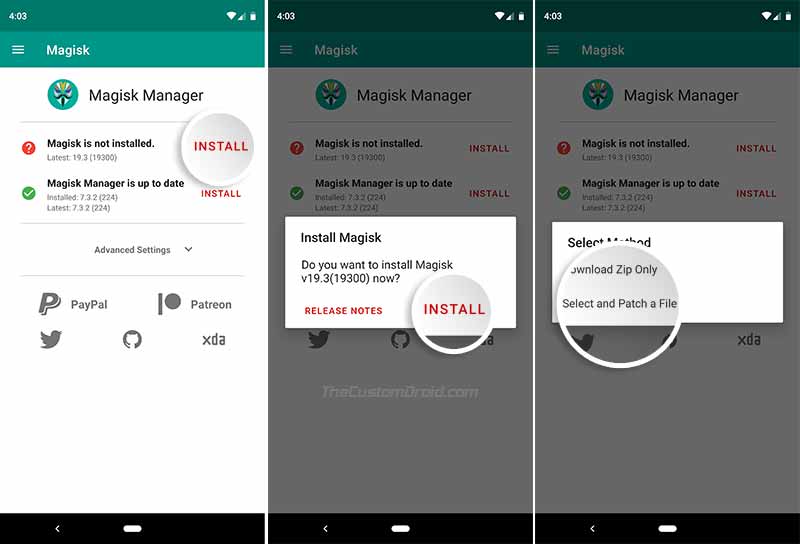
A continuación, toque ‘Instalar’ y luego en la opción ‘Seleccionar y parchear un archivo’. Navegue hasta el almacenamiento interno del teléfono y seleccione la imagen de inicio de stock (boot.img) transferida anteriormente. Tan pronto como se seleccione el archivo, Magisk Manager comenzará a parchearlo.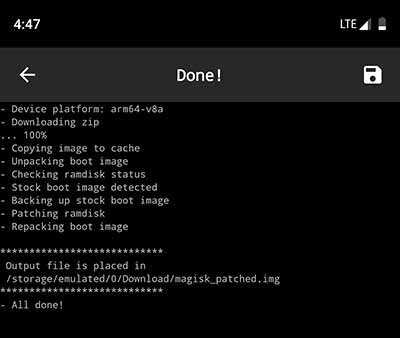
Una vez que finaliza el proceso, la imagen de arranque parcheada se puede encontrar en [internal storage]/Descargar como ‘magisk_patched.img‘ archivo.
Paso 3: Actualice la imagen de arranque parcheada para rootear ASUS Zenfone 6 (ASUS 6z)
Ahora que tiene la imagen de arranque parcheada de Magisk, siga las instrucciones a continuación para actualizarla y rootear su ASUS Zenfone 6 (ASUS 6z).
Conecte su ASUS Zenfone 6 (ASUS 6z) a la PC usando el cable USB. Ir [internal storage]/Descargar. Transfiera la imagen de arranque parcheada (magisk_patched.img) en la carpeta de la PC donde están instaladas las herramientas de la plataforma Android SDK (por ejemplo, C: adb). Mantenga presionada la tecla MAYÚS y haga clic derecho en un espacio vacío dentro de la carpeta. Selecciona el ‘Abra la ventana de PowerShell aquí‘ opción.
Apague su ASUS Zenfone 6 (ASUS 6z). Mantenga presionados los botones Subir volumen y Encendido juntos para iniciar su teléfono en modo Fastboot.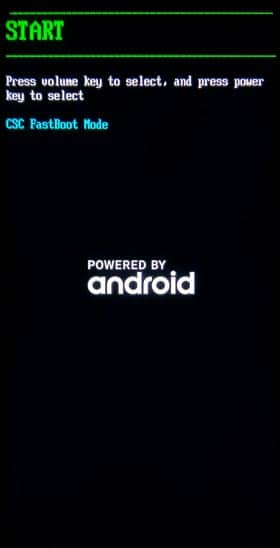
Una vez que el teléfono esté en modo Fastboot, conéctelo a la PC con el cable USB. Ingrese el siguiente comando para asegurarse de que su teléfono esté siendo detectado con éxito por su PC a través de fastboot:
fastboot devices
El comando debe devolver un ID de dispositivo. En caso de que no sea así, asegúrese de haber instalado los controladores USB adecuados en su PC. Finalmente, ingrese el siguiente comando para actualizar la imagen de arranque parcheada y rootear ASUS Zenfone 6 (ASUS 6z):
fastboot flash boot magisk_patched.img
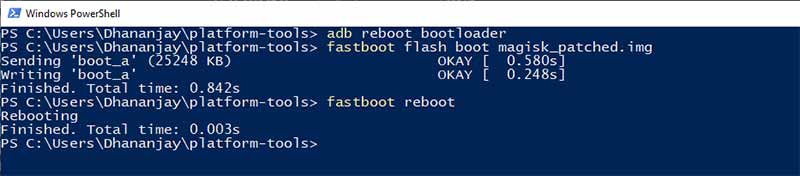
Reinicie su teléfono ingresando:
fastboot reboot
Su teléfono ahora debería estar rooteado con Magisk. Una vez que se inicia en el sistema operativo, vaya al cajón de la aplicación e inicie la aplicación Magisk Manager para confirmar.
Las instrucciones anteriores muestran la imagen de arranque parcheada en la ranura activa de su ASUS Zenfone 6 (ASUS 6z), dejando intacta la ranura secundaria / inactiva. Esto significa que puede instalar fácilmente futuras actualizaciones OTA en su teléfono sin dejar de mantener la raíz. Para obtener una explicación más detallada de cómo hacerlo, siga este enlace.
Ahora que su teléfono está rooteado, puede continuar e instalar los módulos Magisk para funciones de terceros o instalar mods de audio como ViPER4Android. También puede usar la función MagiskHide para ocultar la raíz de ciertas aplicaciones.
¡Ahí tienes! Este fue un tutorial detallado sobre cómo rootear ASUS Zenfone 6 (ASUS 6z) sin recuperación TWRP. Si tiene alguna pregunta con respecto al procedimiento, infórmeselo comentando a continuación.
